Vkládání obálek
Adresa se automaticky otočí a vytiskne podle orientace obálky, zadané v ovladači tiskárny.
 Důležité
Důležité
-
Nepoužívejte následující obálky. Mohly by uvíznout v tiskárně nebo by mohly způsobit nesprávnou funkčnost tiskárny.
-
Obálky s reliéfním nebo upraveným povrchem
-
Obálky s dvojitou chlopní
-
Obálky, jejichž lepicí chlopeň je vlhká a lepí
-
-
Připravte si obálky.
-
Narovnejte obálky stlačením všech čtyř rohů a okrajů obálek.
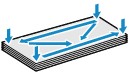
-
Pokud jsou obálky zkroucené, podržte je za protilehlé rohy a jemně je srolujte opačným směrem.
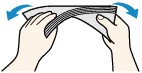
-
Pokud je chlopeň obálky zkroucená, narovnejte ji.
-
Přejeďte po zaváděcí hraně obálky tužkou ve směru zavádění, aby se hrana zaostřila.
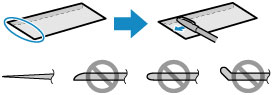
Na výše uvedených obrázcích je pohled na zaváděcí hranu obálky ze strany.
 Důležité
Důležité-
Pokud nejsou obálky zcela ploché a vyrovnané, může dojít k jejich uvíznutí v tiskárně. Ujistěte se, že případné vyboulení nebo zkroucení není větší než 3 mm (0,12 palců).
-
-
Vytáhněte kazetu (A) z tiskárny.

-
Posunutím vodítek papíru (B) vpředu a (C) vpravo otevřete vodítka papíru.
Vložte obálky orientované na výšku TISKOVOU STRANOU DOLŮ a umístěte je doprostřed kazety.
Najednou lze vložit nejvýše 10 obálek.
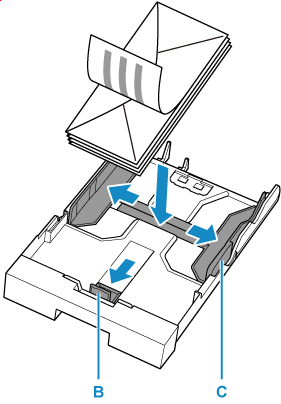
Nastavte obálky v orientaci na výšku stranou s adresou směrem dolů a přeloženou chlopní vpravo.
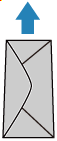
 Poznámka
Poznámka-
Zarovnejte vkládaný papír s linkou na kazetě.
Pokud se papír nebude dotýkat výčnělku (D), nemusí proběhnout jeho správné vložení do tiskárny.
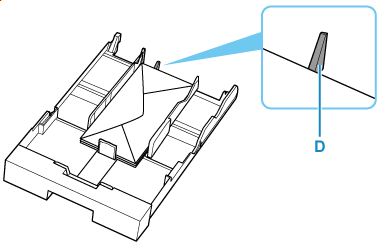
-
-
Posunutím vodítka papíru zarovnejte vodítka s hranou stohu papíru.
Neposunujte vodítka papíru příliš silně k papíru. Mohlo by dojít k nesprávnému podávání papíru.

-
Vložte kazetu do tiskárny.
Zasuňte kazetu do tiskárny, dokud se nezastaví.
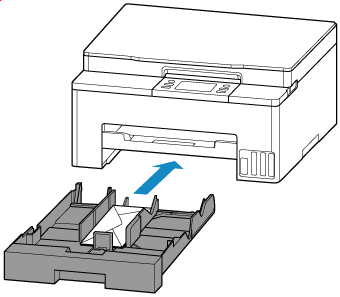
Po vložení kazety do tiskárny se na dotykové obrazovce otevře obrazovka s potvrzením nastavení papíru v kazetě.
-
Pokud se velikost stránky a typ média na dotykové obrazovce shoduje s velikostí a typem papíru vloženého do kazety, vyberte možnost Ano (Yes).
Pokud ne, vyberte možnost Změnit (Change) a změňte nastavení podle velikosti vloženého papíru.
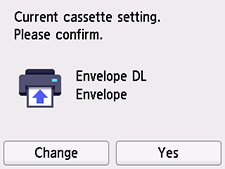
 Poznámka
Poznámka-
Pokud budete chtít skrýt obrazovku pro potvrzení nastavení papíru, přečtěte si informace v tématu Rozpoznat šířku papíru (Detect paper width).
-
-
Vytáhněte výstupní zásobník na papír (E).
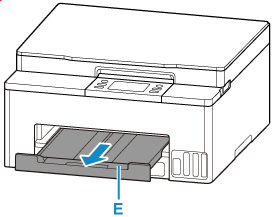
 Poznámka
Poznámka
-
Aby nedocházelo k nesprávnému tisku, disponuje tiskárna funkcí, která ověřuje, zda se nastavení papíru vloženého v kazetě shodují s nastavením papíru. Než začnete s tiskem, upravte nastavení tisku podle nastavení papíru.
